Nopea opetusohjelma poistetun puheluhistorian hakemiseen iPhonessa
Et ehkä epäröi iPhone-puheluhistoriaasi kahdesti, kunnes se katoaa. Olet ehkä yrittänyt tyhjentää yhden puhelun ja pyyhkinyt koko listan. Tai ehkä päivitit laitteesi ja huomasit lokin yhtäkkiä tyhjäksi. Näin tapahtuu useammin kuin luulet, ja kun niin käy, saatat alkaa miettiä... Kuinka hakea poistettu puheluhistoria iPhonessaTässä artikkelissa eritellään yksinkertaiset vaiheet, joilla voit palauttaa kadonneet puhelut, jotta pääset takaisin raiteilleen ilman stressiä.
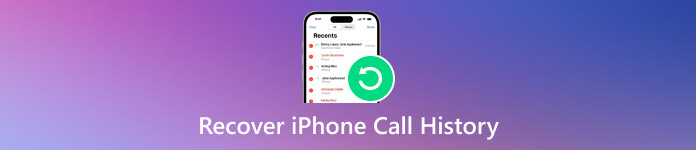
Tässä artikkelissa:
- Osa 1: Voinko palauttaa poistetut puheluhistorian iPhonestani
- Osa 2: Poistettujen puheluhistorian palauttaminen/hakeminen iPhonessa ilman varmuuskopiointia
- Osa 3: Kuinka saada poistettu puheluhistoria iPhonesta ilman tietokonetta iCloudin kautta
- Osa 4: Poistettujen puheluhistorian näkeminen iPhonessa iTunesin/Finderin varmuuskopioinnista
Osa 1: Voinko palauttaa poistetut puheluhistorian iPhonestani
Kyllä, poistetun puheluhistorian palauttaminen iPhonesta on mahdollista. Käytettävä menetelmä riippuu kuitenkin siitä, onko sinulla varmuuskopiota vai ei. Jotkut työkalut vaativat sellaisen, kun taas toiset antavat sinun palauttaa tiedot myös ilman sitä. Jos poistit numeron vahingossa ja tarvitset sen takaisin, on olemassa todistettuja ratkaisuja, jotka voivat auttaa.
Tässä on yksinkertainen kaavio, joka vertailee yleisiä menetelmiä ja auttaa sinua päättämään, mikä toimii parhaiten. Se näyttää, tarvitsetko varmuuskopion vai tietokoneen ja voitko esikatsella tietojasi ennen niiden palauttamista. Tämä opastaa sinua valitsemaan parhaan tavan palauttaa poistettu puheluhistoria iPhonesta, ilman varmuuskopiota vai varmuuskopion kanssa.
| Menetelmät | imyPass iPhone Data Recovery | iCloud | iTunes tai Finder |
| Palauttamiseen tarvittava varmuuskopiotiedosto | Ei | Joo | Joo |
| Palauttaminen vaatii tietokoneen | Joo | Ei | Joo |
| Esikatselu ennen tietojen palautusta | Joo | Ei | Ei |
| Vaikeus käyttää | Helpoin | Keskimäärin | Keskimäärin |
| Palautusajan käsittely | Nopein | Hidas | Hidas |
Osa 2: Poistettujen puheluhistorian palauttaminen/hakeminen iPhonessa ilman varmuuskopiointia
imyPass iPhone Data Recovery on yksinkertainen vaihtoehto käyttäjille, joiden puhelulokit ovat poissa eikä niistä ole varmuuskopiota. Sovellus siirtyy suoraan puhelimeesi tai tietokoneellesi palauttamaan tiedot, joita et tallentanut ennen niiden poistamista. Työkalu ei vaadi täydellistä palautusta, koska voit valita ja palauttaa vain ne puhelutiedot, jotka haluat nähdä. Se tukee myös palautusta sekä iCloud- että iTunes-varmuuskopioista, mikä tarjoaa enemmän hallintaa ja joustavuutta. Käyttäjille, jotka etsivät tapaa palauttaa poistettu puheluhistoria iPhonesta ilman täydellistä nollausta tai muiden tietojen menettämistä, imyPass tarjoaa selkeän ja kohdennetun tavan saada tuloksia nopeasti.
Hanki uusin iPhone Data Recovery -versio tietokoneellesi napsauttamalla sopivaa painiketta täällä. Noudata asennus- ja määritysprosessia ennen sen käynnistämistä ja käyttöä.
Nyt kun sovellus on käynnissä käyttöliittymässäsi, napsauta Palauta iOS-laitteesta, yhdistä sitten iOS-laite, jolle haluat palauttaa puheluhistorian, ja valitse Luottamus, ja paina Aloita skannaus.
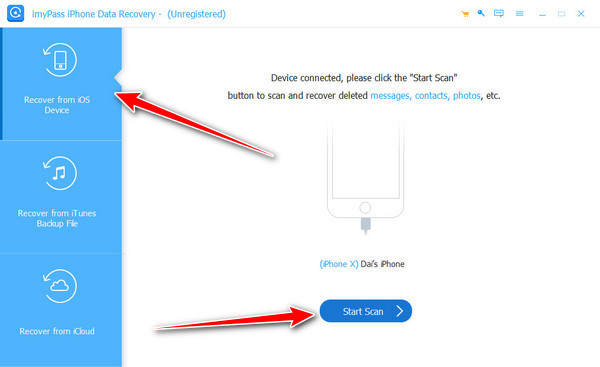
Alla Viestit ja yhteystiedot, rastita painike, joka vastaa Puheluhistoria nähdäksesi kaikki historialokit, mukaan lukien poistetut. Täältä voit valita jokaisen palautettavan numeron painikkeen ja napsauttaa Palauttaa -painiketta jatkaaksesi.
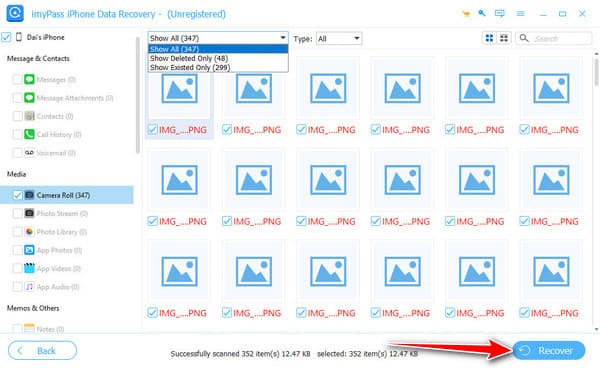
Kun olet valmis, aseta sijainti, johon haluat tallentaa puheluhistorian tiedot tietokoneellasi, napsauta Avataja lopuksi paina Palauttaa -painiketta viennin aloittamiseksi.
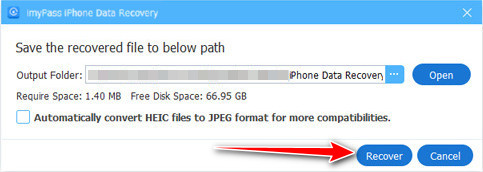
Osa 3: Kuinka saada poistettu puheluhistoria iPhonesta ilman tietokonetta iCloudin kautta
iCloud on Applen pilvipohjainen tallennuspalvelu, joka varmuuskopioi automaattisesti iPhonen tärkeät tiedot, mukaan lukien kuvien hakeminen, yhteystiedot, viestit ja puheluhistorian, jos ominaisuus on käytössä. Koska se toimii langattomasti taustalla, iCloud voi usein tallentaa laitteesi tuoreen tilannekuvan ilman, että sinun tarvitsee tehdä mitään. Tämä tekee siitä hyödyllisen, kun yrität palauttaa kadonneita tietoja ilman tietokonetta. Niille, jotka miettivät, miten saada poistettu puheluhistoria iPhonesta, iCloud tarjoaa tavan palauttaa tiedot synkronoimalla ne tilillesi tallennetusta aiemmasta varmuuskopiosta. Vaikka se ei välttämättä tarjoa valikoivaa palautusta, se on edelleen suosittu vaihtoehto käyttäjille, jotka haluavat tehdä kaiken suoraan iPhonestaan.
Siirry kohtaan asetukset sovellus, etsi Kenraali, Valitse Nollaaja valitse Poista kaikki sisältö ja asetukset iPhonessasi näkyvistä vaihtoehdoista.
Sen jälkeen valitse Poista nyt, anna salasanasi, jos sitä pyydetään. Odota, kunnes prosessi on valmis, määritä laitteesi asetukset ja valitse Palauta iCloud-varmuuskopiostaja kirjaudu sisään Apple ID -tilillesi.

Valitse tässä uusin palautettava iPhone-varmuuskopio ja odota, kunnes käsittely on valmis. Kun se on valmis, siirry puheluhistoriaan ja katso, löytyvätkö etsimäsi numeron lokit sieltä.
Osa 4: Poistettujen puheluhistorian näkeminen iPhonessa iTunesin/Finderin varmuuskopioinnista
iTunes ja Finder ovat Applen kehittämiä työpöytätyökaluja, joiden avulla käyttäjät voivat varmuuskopioida ja hallita iPhonejaan Mac- tai Windows-tietokoneella. Nämä varmuuskopiot sisältävät täydellisen kopion laitteen tiedoista niiden luontihetkellä, mukaan lukien puheluhistorian. Jos synkronoit iPhonesi säännöllisesti tietokoneellesi, sinulla saattaa jo olla varmuuskopio, joka sisältää tarvitsemasi poistetut puhelulokit.
Jos kysyt, miten iPhonen poistettu puheluhistoria voidaan nähdä, iTunes- tai Finder-varmuuskopiosta palauttaminen voi auttaa tietojen saamisessa. Tämä menetelmä kuitenkin korvaa kaikki nykyiset tiedot varmuuskopioversiolla, joten sitä kannattaa käyttää vain, kun olet varma, että iTunes-ohjelmiston varmuuskopiointi pitää sisällään etsimäsi.
Avaa iTunes tai Finder-appi, jota haluat käyttää, ja yhdistä sitten iOS-laite.
Valitse iPhone kuvaketta, joka ilmestyy sen käyttämiseksi, ja paina Palauta varmuuskopio -painiketta Varmuuskopiot.

Valitse näkyviin tulevasta luettelosta haluamasi varmuuskopio ja napsauta Palauttaaja anna varmuuskopion salasana, varsinkin jos se on salattu.
Johtopäätös
Puheluhistorian menettäminen voi tuntua turhauttavalta, varsinkin jos se sisältää tärkeitä numeroita tai tietoja, jotka olet unohtanut tallentaa. Mutta kuten olet tässä oppaassa nähnyt, on olemassa useita tapoja palauttaa tai tarkastella tietoja, riippumatta siitä, onko sinulla varmuuskopioita vai ei. Työkalut, kuten imyPass, mahdollistavat palautuksen myös ilman varmuuskopioita, kun taas iCloud ja iTunes tarjoavat perinteisempiä menetelmiä, jos synkronoit laitteesi säännöllisesti. Jos vielä mietit Kuinka tarkistaa poistettu puheluhistoria iPhonessa, vastaus riippuu tilanteeseesi parhaiten sopivasta menetelmästä. Oikeilla vaiheilla ja työkaluilla puhelulokien palauttaminen on helpompaa kuin luuletkaan.
Kuumia ratkaisuja
-
Palauta tiedot
- Palauta WhatsApp-näkymä kerran -valokuva
- Palauta poistetut TikTok-videot mobiililaitteella
- Palauta poistettu Facebook-kuva
- Palauta Viber-viestit, valokuvat jne.
- Palauta poistetut Snapchat-kuvat
- 5 parasta yhteystietojen palautussovellusta
- Palauta poistetut Discord-viestit
- AppGeeker iOS Data Recovery Review
- Palauta tiedot DFU-tilasta
- iPhonen varmuuskopiota ei voi palauttaa
-
Avaa iOS
-
iOS-vinkkejä
-
Salasanavinkit
iPhonen tietojen palautus
Palauta poistetut tai kadonneet iPhone-tiedot
Ilmainen lataus Ilmainen lataus
